كيفية تثبيت ويندوز 7 من القرص: دليل والتوصيات
حتى في الوضع الحالي تقريبا كل تثبيت أنظمة التشغيل باستخدام محرك الأقراص USB الخاص بك ، هناك فئة معينة من المستخدمين الذين لا يزالون يفضلون الأقراص. أسباب هذا الاختيار يمكن أن يكون الكثير من أجهزة الكمبيوتر القديمة (التي لا تدعم USB للتمهيد), رخصة القرص مع "ويندوز". في حين أن العجلات موجودة في هذا أن يكون التوفيق. لذا فإن السؤال هو عن كيفية تثبيت ويندوز 7 من القرص ، لا تزال شعبية. و تحتاج إلى إعطاء الجواب.

ما يجب مراعاتها قبل التثبيت ؟
فمن الضروري أن تعرف لأن الإعداد المسبق سوف تساعد في القضاء على الصعوبات التي قد تحدث بعد تثبيت نظام التشغيل. قبل تثبيت ويندوز 7 من القرص عن طريق BIOS, تحتاج إلى تحديد القسم الذي تريد تثبيت نظام التشغيل. هذا هو عادة نظام محرك الأقراص C. يجب أن يكون لديك أيضا برامج التشغيل الحالية لجهاز الكمبيوتر الخاص بك أو جهاز الكمبيوتر المحمول. ومن الجدير بالذكر أن بعض أجهزة الكمبيوتر المحمولة مجهزة محولات Wi-Fi "ويندوز" ببساطة لا تحدد لهم في الخروج من مربع. فمن الضروري أن يحضر هؤلاء السائقين في المقام الأول. تحتاج أيضا إلى تخزين على وسائط التثبيت. إذا كان هناك قرص الترخيص مع "ويندوز"من شركة "مايكروسوفت" هو جيد. ولكن ليس إذا كنت بحاجة إلى معرفة كيفية تحقيق ذلك.
صورة الإعلام
أولا تحتاج إلى تحميل صورة مع نظام التشغيل التوزيع. على السيول هناك عدد كبير من الجمعيات "سبعة" مع ميزات مختلفة. تحتاج إلى تحميل أي واحد منهم. الآن تحديد أداة لحرق الأقراص. فمن الأفضل لاستخدام الحرق Ashampoo, Ultra ISO أو ما يعادلها. بتسجيل نظام التشغيل على قرص DVD-R قرص باستخدام الحد الأدنى من سرعة التسجيل و صورة النزاهة التحقق من الصحة. حتى نتمكن من تجنب الأخطاء غير الضرورية أثناء التثبيت. بعد الانتهاء من تسجيل النظام إلى القرص, يمكنك البدء في أرشفة البيانات اللازمة انتقل إلى السؤال عن كيفية تثبيت ويندوز 7 من القرص.
إعداد و تكوين BIOS
هذا هو خطوة ضرورية ، لأن قبل تثبيت أي نظام تشغيل فمن المستحسن أن إعادة تعيين BIOS إلى الإعدادات الافتراضية. إلى جانب اللوحات القديمة لا يوجد ما يسمى "القائمة التمهيد" الذي يظهر في النماذج الجديدة عن طريق الضغط على المفاتيح المناسبة. في أجهزة الكمبيوتر القديمة لديك يدويا تعيين ترتيب التمهيد من جهاز الكمبيوتر و إعادة تشغيل الجهاز. ولكن دعونا ننتقل إلى السؤال عن كيفية تثبيت ويندوز 7 من القرص. BIOS يلعب دورا في هذه العملية هامة (إن لم يكن الدور الرئيسي). إذا كانت الإعدادات غير صحيحة ، الفشل المحتملة أثناء التثبيت. وهذا يمكن أن يؤدي إلى عواقب حزينة. ولكن عن كل شيء.
إعادة تعيين BIOS الإعداد أولوية التمهيد
أولا إعادة تعيين BIOS إلى الإعدادات الافتراضية. لهذا تحتاج أولا للوصول إلى هذه القائمة. على مختلف أجهزة الكمبيوتر وأجهزة الكمبيوتر المحمولة هناك العديد من الأزرار. ولكن في الغالب هذه هي مفاتيح مثل F2, F12, أدخل, حذف أو علامة التبويب. بعد الدخول الى BIOS جعلت تحتاج إلى اختيار Load setup defaults فقط اضغط على "أدخل". الآن تحتاج إلى تعيين أولوية التمهيد من محرك الأقراص (اللوحة الأم القديمة". للقيام بذلك, انتقل إلى القائمة "التمهيد الأولوية" ، حدد "جهاز التمهيد 1" في المربع بجانب وضع CD-ROM. ثم تحتاج إلى الضغط على F10 (إعادة تشغيل جهاز الكمبيوتر و حفظ الإعدادات). الآن أدخل القرص المضغوط في محرك الأقراص و أنتقل إلى السؤال عن كيفية تثبيت ويندوز 7 من القرص.
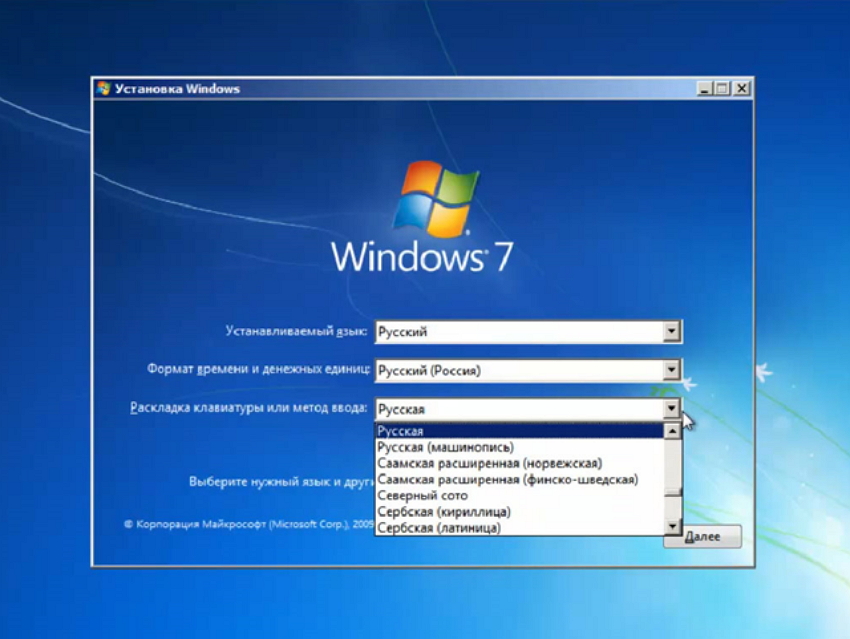
خطوة واحدة. فور تشغيل الكمبيوتر
في بعض الحالات, عند تثبيت "ويندوز" القرص اضغط على أي زر على لوحة المفاتيح لتنشيط تحميل المثبت. إذا لم يتم ذلك ، فإن النظام سوف محاولة التمهيد من القرص الصلب. بعد الضغط على أي زر تشغيل المثبت. هذه العملية عادة ما يحدث بسرعة. ثم تتم مطالبة المستخدم اختيار لغة التثبيت تنسيق الوقت و تخطيط لوحة المفاتيح. كل ما تحتاج إلى وضع "الروسية". في بعض يبني هذه اللغة لغة هو الافتراضي. بعد النقر على زر "التالي" سوف يطلب منك تثبيت نظام التشغيل طريق الضغط على الزر المناسب. المقبل, سيتم مطالبة المستخدم اختيار طبعة من "ويندوز". هذا الشيء هو ذات الصلة إلى القراصنة الجمعيات. فمن الأفضل أن تختار "الأقصى" نسخة. بعد النقر فوق "التالي" معالج الإعداد سوف يوضح بالضبط ما إذا كنت تسير إلى إعادة تثبيت نظام التشغيل بأكمله ، أو يمكنك فقط استعادة. فمن الأفضل اختيار "مخصص (متقدم)".كيفية تثبيت ويندوز 7 بدون القرص ؟ ومن الممكن أيضا ، ولكن فقط باستخدام محرك أقراص USB. تثبيت حتى أسهل ، مثل سرعة قراءة أعلى. لذلك ، فإن نظام التشغيل سوف يكون أسرع بكثير. ومع ذلك ، فإننا استطرادا. نذهب إلى القرص تخطيط.
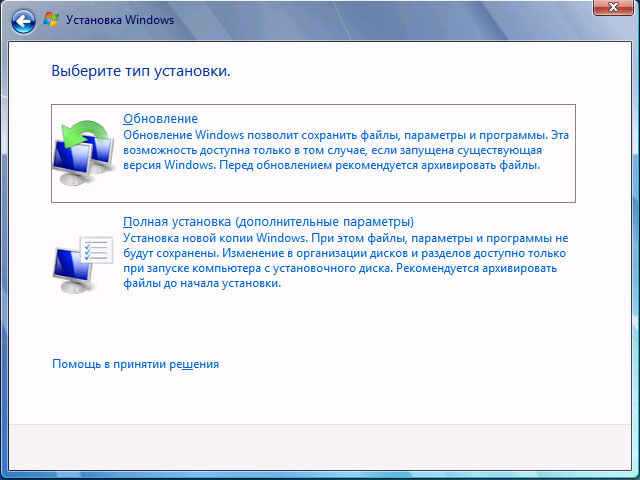
الخطوة الثانية. التقسيم الصحيح على القرص الثابت
هناك عدة خيارات: إما تثبيت نظام التشغيل على العلامة التجارية الجديدة (البكر) محرك القرص الثابت أو الأقراص الصلبة هو بالفعل تحتلها الملفات ، وكان بالفعل نوع من نظام التشغيل. النتيجة سوف تكون هي نفسها: تخطيط و تنسيق. مربع الحوار للعمل مع أقسام تظهر مباشرة بعد اختيار "التثبيت الكامل". ويوفر لاختيار المجلد الذي تريد تثبيت نظام التشغيل Windows 7. القسم يجب أن تفي بمتطلبات معينة. لذا ، يوصى باستخدام نظام الملفات NTFS. على "ويندوز "فقط لن يتم تثبيت. أيضا أن تكون على علم أن نظام احتياطيات مكان معين (300-500 ميغا بايت احتياجاتهم). في عام ، فمن المستحسن أن حذف القسم القديم (الذي كان نظام التشغيل) و إنشاء واحدة جديدة. بسيطة التنسيق الواضح هنا لا يكفي. هناك أيضا شيء من هذا القبيل تقسيم أقراص GPT. كيفية تثبيت ويندوز 7 على ذلك ؟ وبالمثل. الفرق الوحيد هو نوع من التخطيط. نعم, GPT الجدول لا يدعم عدد كبير من الأقسام. وهكذا - لا فرق. بعد إنشاء القسم وتحديده بما يتناسب مع التثبيت اضغط على زر "موافق". بدء نسخ ملفات تثبيت نظام التشغيل.
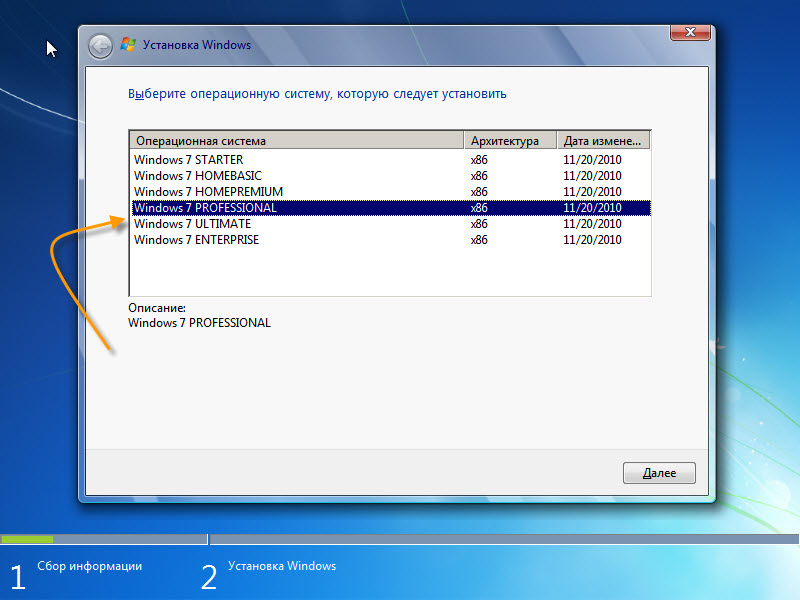
الخطوة الثالثة. أدخل البيانات المطلوبة و الإعدادات الأساسية
هذه الخطوات يجب تنفيذها بعد إعادة تشغيل جهاز الكمبيوتر قبل الخطوة الأخيرة من التثبيت. أولا المثبت سيتم مطالبة المستخدم بإدخال الاسم و بطريقة أو بأخرى استدعاء جهاز الكمبيوتر الخاص بك. أسماء يمكنك استخدام أي. هناك تحذير واحد فقط: اسم الكمبيوتر يجب أن تحتوي فقط على الأحرف اللاتينية والأرقام. ولكن اسم المستخدم يمكن أن تتكون من أي شيء تقريبا. بعد النقر فوق "التالي" معالج الإعداد سيطلب منك إدخال المنتج مفتاح الترخيص. إذا كنت تستخدم المقرصنة بناء, انقر فوق "ليس لدي أي فكرة." إذا كنت قد دخلت ثم انقر فوق "التالي". الآن المعالج يطلب منك اختيار إعدادات الأمان. وهي تشمل تكوين "التحديثات التلقائية" نظام تمكين جدار الحماية "ويندوز" وغيرها من الخيارات. إذا كنت تنوي استخدام طرف ثالث منتج لمكافحة الفيروسات و لا ترغب في الحصول على التحديثات من "مايكروسوفت" ، ثم اختر "تأجيل القرار". إذا كنت بحاجة إلى كل ذلك ، ترك القيم الافتراضية. الخطوة التالية هي ضبط الوقت والمنطقة الزمنية. روسيا يجب اختيار المنطقة المناسبة. الوقت الصحيح سيتم تعيين تلقائيا. إذا كان لديك اتصال إنترنت سلكي النظام سوف يدفع لك فورا للاتصال و حدد نوع الشبكة. بعد أن تخطي هذه الخطوة. بعد النقر فوق "التالي" سوف تستمر عملية التثبيت. تبدأ المرحلة النهائية. بعض المستخدمين في كل وقت يسأل كيفية تثبيت ويندوز 7 بدون قرص فلاش. في حين أنه من المستحيل تماما. أي وسائل الإعلام للتمهيد المطلوبة في أي حال. لا لا.
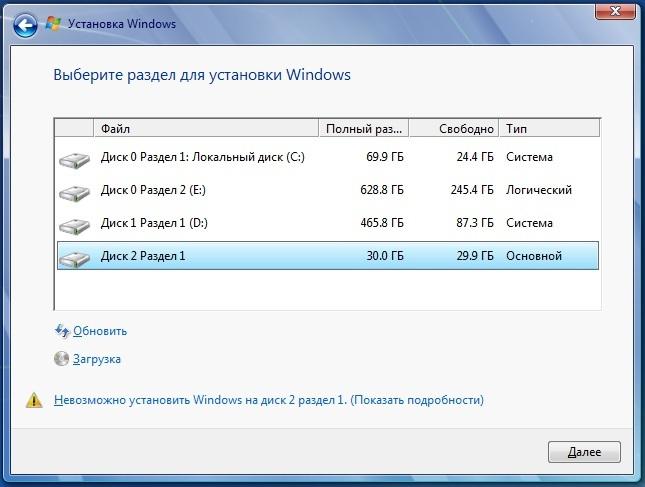
الخطوة الرابعة. تثبيت برنامج التشغيل
هذا هو خطوة هامة جدا ، أول الخطوات بعد تثبيت نظام التشغيل تقرر كيف سيكون العمل. قبل أن يمكنك سحب القرص من محرك الأقراص مع ويندوز 7. لتثبيت برامج التشغيل دون ذلك. أول شيء كنت بحاجة إلى تثبيت كافة برامج التشغيل الضرورية. في ما أجل تثبيت لهم ، لا يهم. بعد نجاح التثبيت يجب إعادة تشغيل جهاز الكمبيوتر أو أجهزة الكمبيوتر المحمول. هناك واحد التحذير: برامج تشغيل بطاقة الرسومات الخاصة بك توضع عادة في منعطف آخر. ومن غير الواضح ما هو السبب, ولكن نحن نعلم عدد من فشل النظام في حالة, إذا كان أول تعيين في البرنامج. كما يمكنك أن ترى, تثبيت ويندوز 7 من القرص عن طريق BIOS ليس من الصعب جدا. أكثر الوقت هو مزيد من تكوين نظام التشغيل.
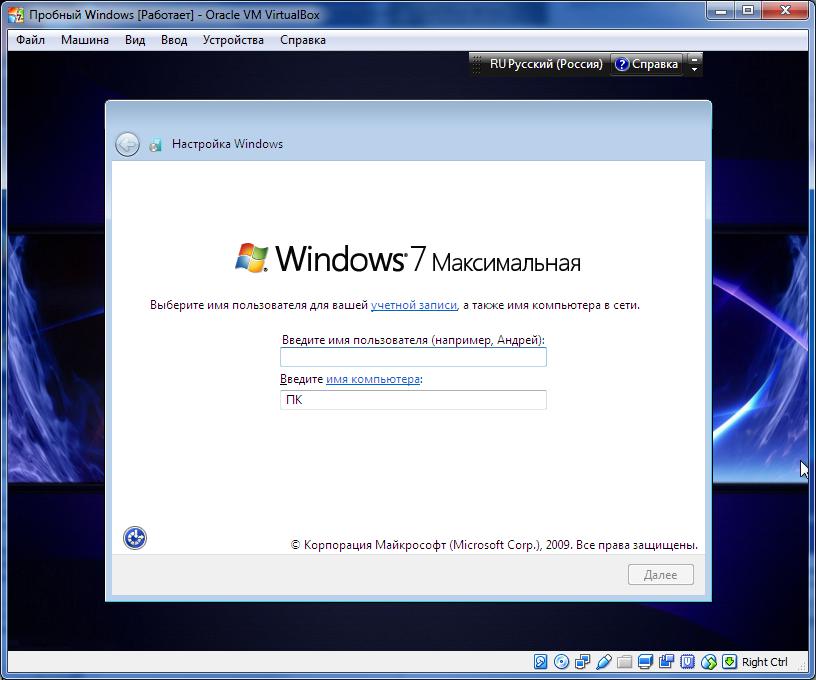
الخطوة الخامسة. تكوين الخدمات
الخطوة التالية هي تكوين الخدمات. على سبيل المثال, إذا كان لديك أي طابعة "خدمة التخزين المؤقت للطباعة" و لا تحتاج هدية. فمن المستحسن أن تعطيله. هو بسيط جدا. تحتاج إلى فتح "لوحة التحكم" ، حدد "إدارة" ، البند "الخدمة". العثور على الخدمة المطلوبة ، انقر فوق زر الماوس الأيمن على اسم واختر "خصائص". إذا كان يتم تشغيل خدمة ، تحتاج إلى انقر على "إيقاف". ثم في السطر الذي يقول "نوع بدء التشغيل" ، حدد "تعطيل" ثم انقر فوق "موافق". يجب عليك أيضا القيام والخدمات جدار حماية نظام التحديث التلقائي (إذا كنت لا تخطط لاستخدامها). حتى, كيفية تثبيت ويندوز 7 من خلال القرص وضعه ، ونحن نعرف بالفعل. ننتقل الآن إلى التوصيات على تثبيت قاعدة التطبيقات.
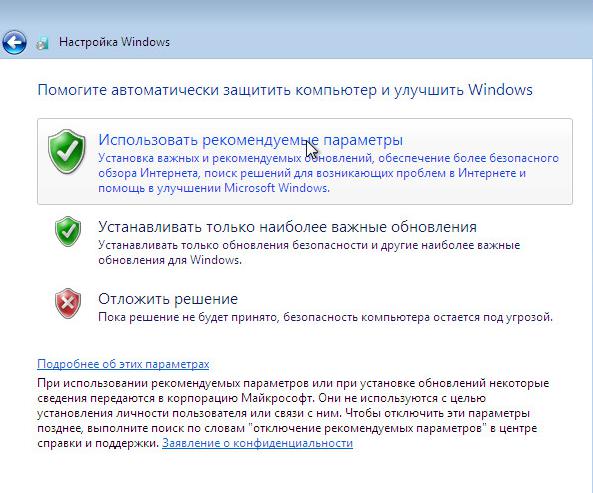
الخطوة السادسة. التثبيتالفيروسات وغيرها من البرامج
بعد تنفيذ هذه الخطوات قم بإعادة تشغيل جهاز الكمبيوتر الخاص بك. يمكنك الآن تثبيت برامج مكافحة الفيروسات المنتج و ووصلة انترنت. تركيب التطبيقات الأخرى هو ممكن أيضا. تحتاج أولا إلى تثبيت أهم تطبيقات. ثم هناك تلك التي سيتم استخدامها في معظم الأحيان: مكتب, مشغل, المتصفح, سيل العميل ، وما إلى ذلك. المنتجات الثقيلة (مثل فوتوشوب) ينبغي أن تترك في وقت لاحق. إذا كان هناك شيء يذهب على نحو خاطئ ؟ بالمناسبة عند تثبيت البرامج المقرصنة و استخدام مختلف "الشقوق" و "keygens" بقوة على إنشاء نقطة استعادة النظام. إذا كان, ثم يمكنك العودة الدولة في وقت مبكر من نظام التشغيل دون إعادة تثبيتها. انها رائعة لتوفير الوقت والأعصاب. تثبيت ويندوز 7 من القرص باستخدام BIOS جدا. كيفية جعل الإعداد الأساسي من نظام التشغيل.
الخلاصة
الجواب على السؤال عن كيفية تثبيت ويندوز 7 من القرص. انها ليست صعبة كما تخيل بعض. في الواقع ، فإن المثبت سوف يفعل كل شيء بنفسه. يحتاج المستخدم فقط إلى اتباع تعليمات وليس الانخراط في الهواة. الشيء الرئيسي - إعداد وسائل الإعلام للتمهيد بشكل صحيح تكوين BIOS. والباقي يجب أن يذهب ما يرام. إلا بالطبع الإعلام (في هذه الحالة القرص) لا تلف. وذلك عندما يمكن أن تحدث مشاكل. ولكن هذا ليس من المرجح.
Article in other languages:
JA: https://tostpost.com/ja/computers/14844-windows7.html
KK: https://tostpost.com/kk/komp-yuterler/26401-windows-7-disk-basshyly-zh-ne-synystar.html

Alin Trodden - مؤلف المقال ، محرر
"مرحبا ، أنا ألين الدوس. أنا أكتب النصوص ، وقراءة الكتب ، والبحث عن الانطباعات. وأنا لست سيئة في أقول لك عن ذلك. أنا دائما سعيد للمشاركة في مشاريع مثيرة للاهتمام."
أخبار ذات صلة
طابعة سامسونج SCX-3405: دليل المستخدم والمواصفات استعراض
سوق التكنولوجيا الفائقة هو زيادة المنافسة. بسبب هذا, وتحاول كل من الشركة المصنعة الجهاز الخاص بك لجعل الأكثر وظيفية وجميلة وغير مكلفة. يجب أيضا أن تكون موجودة في أي خصوصية.واحدة من أكبر الشركات في السوق العالمية – سامسونج &n...
إدارة تكنولوجيا المعلومات: أنواع وخصائص الغرض
الحديث العالم يتغير بسرعة غير مسبوقة. أساليب ونهج جديدة تظهر هنا وهناك. فهي على كل من لم تكن معروفة سابقا التكنولوجيا والتفاعل الاجتماعي الآليات. أو على الجمع ، مثال واحد منها هو إدارة تقنية المعلومات. معلومات عامة أصلا ، دعونا ال...
كيفية إخفاء عنوان IP الخاص بك على الانترنت
إلى المعلومات الهامة المخزنة على الكمبيوتر لا يمكن الوصول إليها عن النصابين ، من الضروري تأمين إخفاء موقعها على الشبكة. ولذلك فمن الضروري معرفة كيفية إخفاء عنوان IP الخاص بك لحماية أنفسهم من الغرباء و هجماتهم على البيانات الشخصية ...
سلسلة من ألعاب المافيا: مرور سوف تكون مثيرة جدا للاهتمام!
المافيا – اللعبة التي فاز العديد من المشجعين في جميع أنحاء العالم. جميل ينقل جوا من أمريكا خلال فترة الكساد الكبير الشهير وقوو] ؛ الحظر». الاسم الكامل لعبة المافيا: المدينة المفقودة السماء.المافيا 1في المافيا هي لعبة ا...
دليل أولياء الأمور في "PV". يبني في اللعبة
بالطبع العالم الحديث الميديا الزحف حرفيا مع مختلف ألعاب السباقات المتاحة. في كثير من الأحيان الصلب الحراس والكهنة (ناهيك عن المعتاد الدبابات الحلة). إذا كنت لا تحب PW, ولكن نريد أن تكون معقدة حرف في لعبة على الانترنت أفضل وسيلة دل...
Hitman Contracts – المشهود استمرار مغامرات القاتل الصامت, واحدة من عدد قليل من المباريات مع مصممة بشكل جيد الشبح. مثيرة للاهتمام ومثيرة للاهتمام مؤامرة, رسومات لائق مع من السهل اللعب سوف تعطي الكثير من المتعة ليس فقط المشجعي...



















تعليقات (0)
هذه المادة قد لا تعليق أول